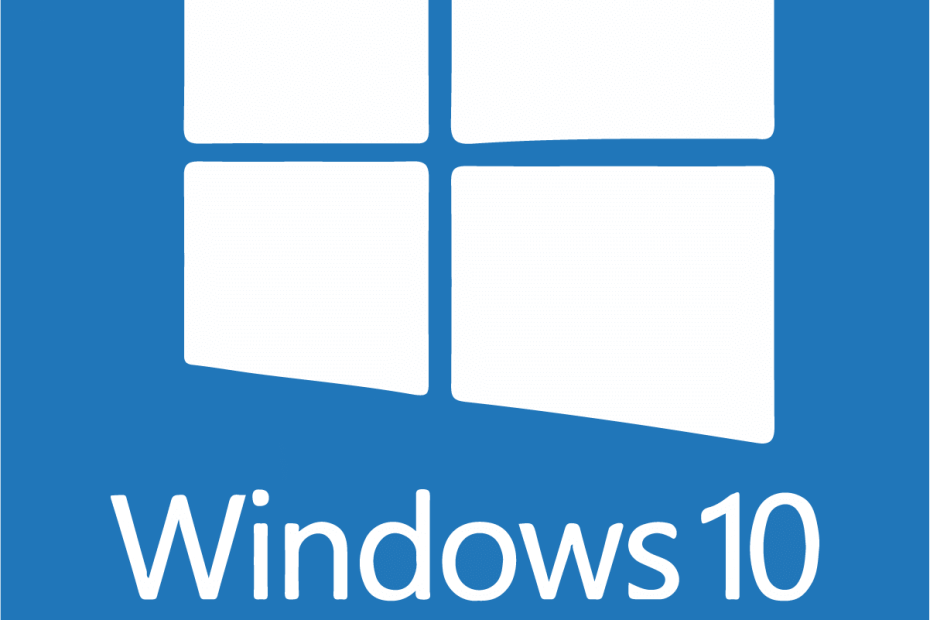Tāpat kā mūsu viedtālruņi, mēs vienmēr sekojam līdzi klēpjdatora atlikumam akumulatoru jaudas procents. Lai to varētu pieslēgt strāvas avotam, ja akumulatora procents kļūst pārāk zems. Daudzi Windows 10 lietotāji nevar redzēt sava klēpjdatora atlikušo akumulatora enerģijas procentuālo daudzumu, kas ir ļoti kaitinoša problēma.
Vairāki Windows 10 lietotāji ir ziņojuši, ka uzdevumjoslā nevar atrast akumulatora ikonu. Vairumā gadījumu šī problēma parādījās pēc jaunināšanas uz Windows 10 no Windows 8 / 8.1 vai Windows 7.
Ja arī jūs esat šīs kļūdas upuris operētājsistēmā Windows 10, vairs nav ko uztraukties. Mēs būsim
palīdzēsim novērst šo problēmu, izmantojot mūsu metodes. Vienkārši izpildiet un izpildiet metodes, līdz problēma ir novērsta.
Šo kaitinošo kļūdu var atrisināt, izmantojot vairākas metodes. Veiciet šīs metodes, lai atbrīvotos no šīs kļūdas.
1. Ieslēdziet barošanas ikonu
Pirmajā metodē jums būs jāpārliecinās, vai opcija Show Power Icon ir ieslēgta. Lūk, kā to izdarīt.
1. solis. Ar peles labo pogu noklikšķiniet uz uzdevumjoslas tukšā apgabalā. Atlasiet UzdevumjoslaIestatījumi.
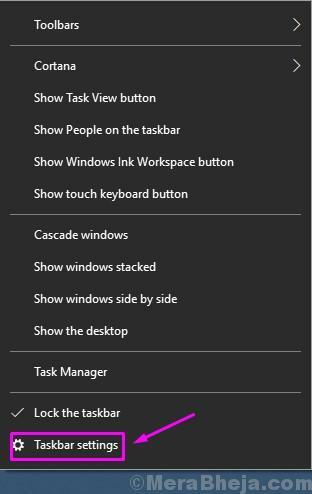
2. solis. Ritiniet uz leju, lai atrastu Paziņojumu apgabals. Zem tā noklikšķiniet uz Ieslēdziet vai izslēdziet sistēmas ikonas.
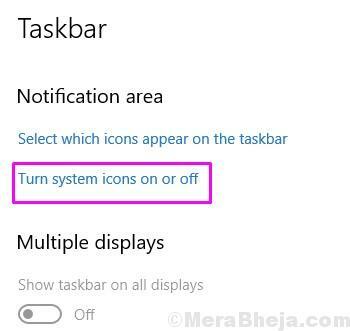
3. solis. Lūk, meklējiet Jauda. Pārliecinieties, vai tā ir ieslēgta.
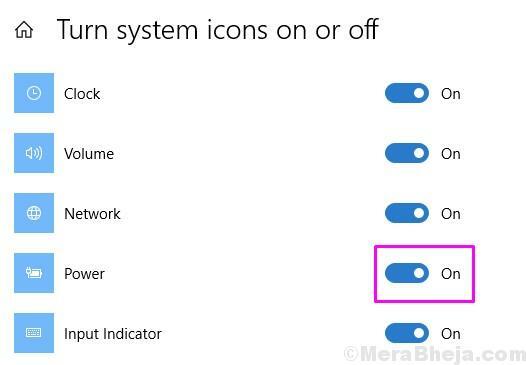
4. solis. Tagad atgriezieties pie Uzdevumjoslas iestatījumi un noklikšķiniet uz Atlasiet uzdevumjoslā redzamās ikonas. Tas atradīsies zem Paziņojumu apgabals.
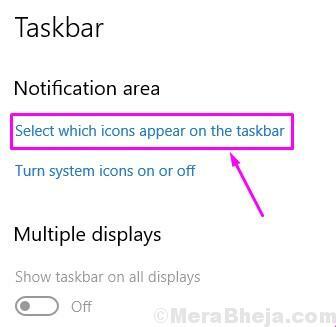
5. solis. Arī šeit atrodiet Jauda un pārliecinieties, vai tā ir ieslēgta.
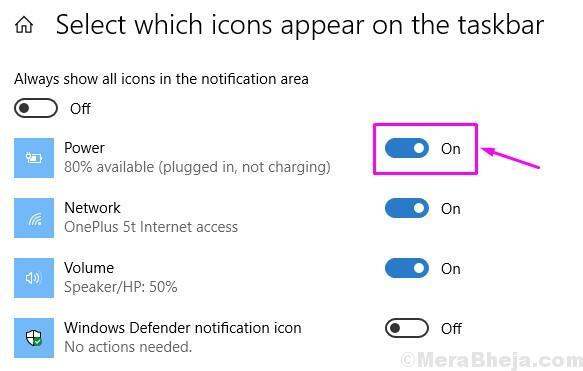
Pārbaudiet, vai šis risinājums ir novērsis problēmu jums. Ja problēma joprojām pastāv, izpildiet nākamo metodi.
★Lietotāja iesniegtā metode
1 - ar peles labo pogu noklikšķiniet uz izvēlnes Sākt pogas Sākt.
2 - Atlasiet Ierīču pārvaldnieks.
3 - Paplašiniet akumulatoru.
4 - Ar peles labo pogu noklikšķiniet uz Microsoft maiņstrāvas adaptera.
5 - atlasiet Atinstalēt ierīci.
6 - noklikšķiniet uz Meklēt aparatūras izmaiņas.
7 - ar peles labo pogu noklikšķiniet uz Microsoft ACPI saderīgas vadības metodes akumulatora.
8 - atlasiet Atinstalēt ierīci.
9 - noklikšķiniet uz Meklēt aparatūras izmaiņas.
10 - restartējiet datoru.
Ar šo metodi problēma jānovērš. Ja tas tā nav, rīkojieties pēc nākamās metodes.
2. Atinstalējiet Microsoft maiņstrāvas adapteri un Microsoft ACPI saderīgu vadības metodes akumulatoru
Tā kā lielāko daļu Windows 10 problēmu izraisa kļūdaini vai korumpēti draiveri, tas varētu būt arī šīs problēmas cēlonis. Šajā metodē mēs atinstalēsim Microsoft maiņstrāvas adaptera un Microsoft ACPI saderīgas vadības metodes akumulatora draiverus. Lai to vadītāji varētu atgriezties pie noklusējuma. Lūk, kā veikt šo metodi.
1. solis. Ar peles labo pogu noklikšķiniet uz izvēlnes Sākt pogas un atlasiet Ierīču pārvaldnieks.
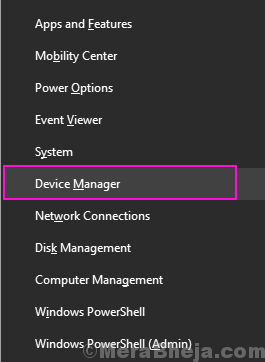
2. solis. Izvērst Baterijas un ar peles labo pogu noklikšķiniet uz Microsoft maiņstrāvas adapteris. Atlasiet Atinstalējiet ierīci. Klikšķiniet uz Atinstalēt kad tiek lūgts apstiprinājums.
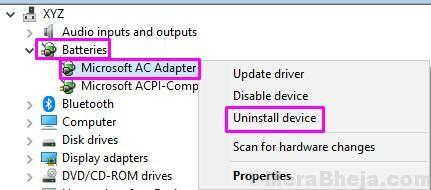
3. solis. Klikšķiniet uz Meklējiet aparatūras izmaiņas un gaidiet, kamēr Windows pārinstalēs Microsoft maiņstrāvas adaptera draiverus.
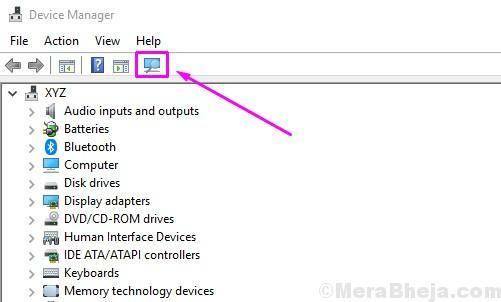
4. solis. Tagad ar peles labo pogu noklikšķiniet uz Microsoft ACPI saderīgas vadības metodes akumulators un atlasiet Atinstalējiet ierīci. Klikšķiniet uz Atinstalēt kad tiek lūgts apstiprinājums.
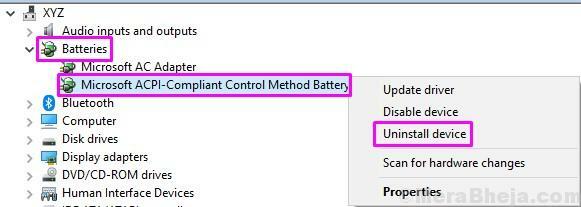
5. solis. Atkal noklikšķiniet uz Meklējiet aparatūras izmaiņas un gaidiet, kamēr Windows instalēs Microsoft ACPI saderīgas vadības metodes akumulatora draiverus.
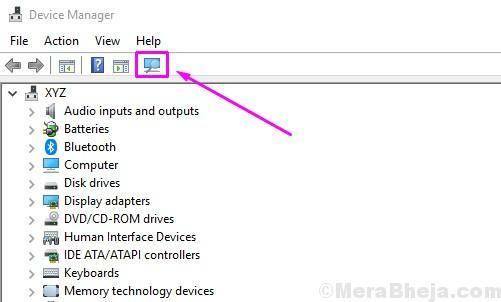
6. solis. Restartējiet datoru.
Tam vajadzētu novērst problēmu. Pārbaudiet uzdevumjoslā un pārliecinieties, vai redzat akumulatora ikonu. Ja akumulatora ikonas joprojām nav, veiciet nākamo metodi.
3. Palaidiet komandu System File Checker
Ja neviena no iepriekšminētajām metodēm nedarbojās, jums jāpalaiž sistēmas failu pārbaude. Tas ir problēmu novēršanas rīks, kas paredzēts, lai atrastu un novērstu ar sistēmu saistītas problēmas. Tas varētu arī novērst jūsu problēmu. Lūk, kā veikt šo metodi.
1. solis. Dodieties uz Cortana un ierakstiet Komandu uzvedne. Ar peles labo pogu noklikšķiniet uz Komandu uzvedne no rezultātiem un atlasiet Izpildīt kā administratoram.

2. solis. Komandu uzvednes logā ievadiet šādu komandu un nospiediet Enter.
sfc / scannow
3. solis. Pagaidiet, līdz skenēšana būs pabeigta. Tas var aizņemt līdz 15 minūtēm.
4. solis. Kad skenēšanas process ir pabeigts, restartējiet datoru.
Pārbaudiet, vai šis risinājums ir atrisinājis problēmu jums. Ja jūs joprojām saskaras ar to pašu problēmu, izmēģiniet nākamo metodi.
4. Izpildiet izvietošanas attēlu apkalpošanu un pārvaldību (DISM)
DISM vai Attēlu izvietošanas apkalpošana un pārvaldība ir vēl viens problēmu novēršanas rīks, kas ir diezgan līdzīgs SFC skenēšanai. Atšķirība ir tāda, ka DISM ir spēcīgāks rīks nekā SFC. Mēs palaidīsim DISM, kas skenēs un novērsīs problēmu. Lūk, kā veikt šo metodi.
1. solis. Dodieties uz Cortana un ierakstiet Komandu uzvedne. Ar peles labo pogu noklikšķiniet uz Komandu uzvedne no rezultātiem un atlasiet Izpildīt kā administratoram.

2. solis. Komandu uzvednes logā pa vienam ierakstiet šādas komandas un nospiediet Enter pēc katras komandas ievadīšanas.
DISM / tiešsaistē / Cleanup-Image / ScanHealthDISM / Online / Cleanup-Image / RestoreHealth
3. solis. Skenēšanas un labošanas process prasīs diezgan ilgu laiku. Ļaujiet tam pabeigt.
4. solis. Kad process ir pabeigts, restartējiet datoru.
Ar šo metodi vajadzēja novērst problēmu. Ja tas jums nedarbojās, veiciet nākamo metodi.
5. Palaidiet Windows problēmu novēršanu
Šeit mēs mēģināsim novērst problēmu, izmantojot Windows problēmu novēršanu. Šajā metodē Windows mēģinās automātiski atrisināt problēmu. Veiciet darbības, lai veiktu šo metodi.
1. solis. Dodieties uz Cortana un ierakstiet Problēmu novēršana. Atlasiet Problēmu novēršana no rezultātiem.
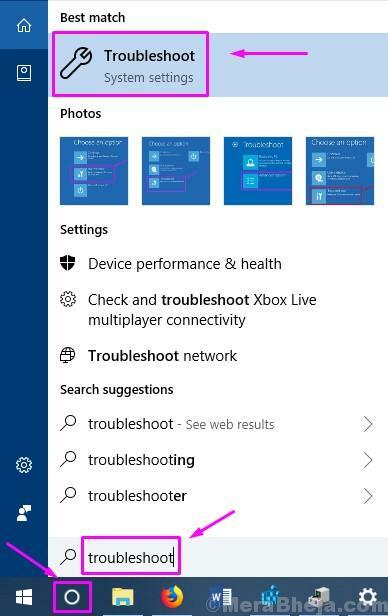
2. solis. Klikšķiniet uz Aparatūra un ierīces.
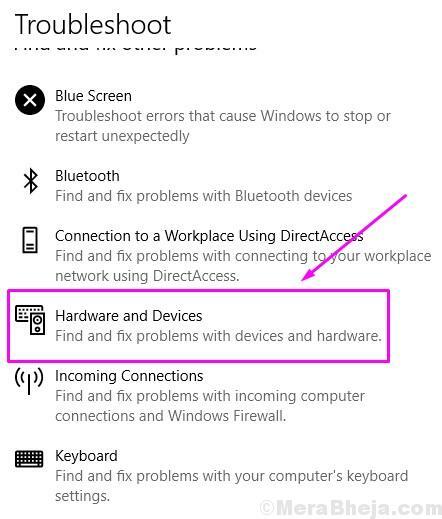
3. solis. Windows pārbaudīs, vai nav problēmu. Kad esat pabeidzis, noklikšķiniet uz Lietojiet šo labojumu vai PiesakiesLabot automātiski, kas parādās.
4. solis. Restartējiet datoru.
Tam vajadzētu novērst problēmu. Ja problēma joprojām pastāv, veiciet nākamo metodi.
6. Instalējiet svarīgus atjauninājumus
Ja neviena no iepriekšminētajām metodēm jums nedarbojās, iespējams, vēl ir svarīgs svarīgs Windows atjauninājums, un tā instalēšana var novērst problēmu. Microsoft regulāri izlaiž Windows atjauninājumus ar daudzu kļūdu un kļūdu labojumiem, un tajā var būt jūsu problēmas labojums. Atveriet sadaļu Iestatījumi un pārbaudiet atjauninājumus. Ja ir neapstiprināti, lejupielādējiet un instalējiet tos. Tas novērsīs problēmu.
Mēs ceram, ka mēs varējām palīdzēt jums novērst šo problēmu, izmantojot mūsu metodes. Ja jums izdevās atrisināt problēmu, izmantojot kādu citu metodi, vai ja jums ir kādi jautājumi par šo problēmu, lūdzu, komentāros miniet tos tālāk.